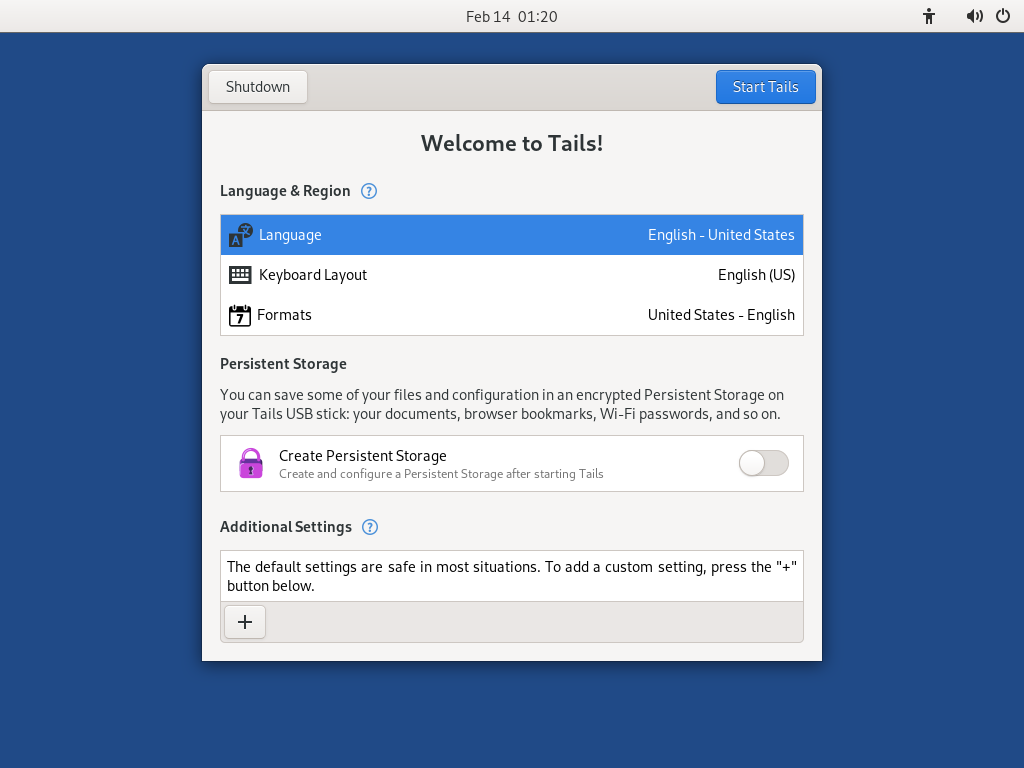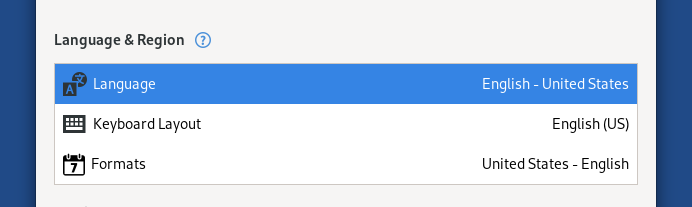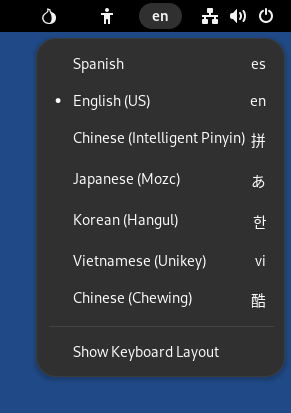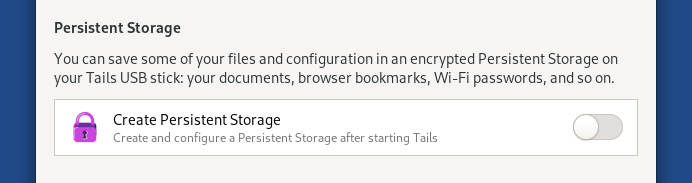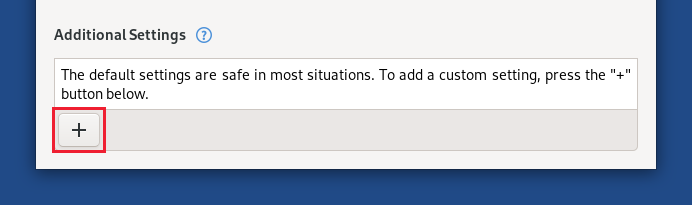L'écran de bienvenue apparaît après le chargeur d’amorçage, mais avant le bureau GNOME.
Vous pouvez utiliser l'écran de bienvenue pour spécifier des options de démarrage et ainsi modifier le fonctionnement de base de Tails.
Pour démarrer Tails sans options, cliquez sur le bouton Démarrer Tails.
Pour stocker les paramètres de l'écran de bienvenue entre différentes session de Tails, activez la fonctionnalité Écran de bienvenue dans le stockage persistant.
Avec cette fonctionnalité activée, déverrouillez votre stockage persistant pour restaurer vos paramètres de l'écran de bienvenue.
Technologies d'assistance
Vous pouvez activer plusieurs technologies d'assistance, comme un lecteur
d'écran ou de grands textes, depuis le menu accessibilité dans la barre du
haut, l'icône
![]() qui ressemble à une personne.
qui ressemble à une personne.
Langue et formats
Vous pouvez configurer Tails suivant votre langue et votre région depuis l'écran de bienvenue.
L'option Langue vous permet de changer la langue principale de l'interface.
Le texte qui n'est pas encore traduit apparaîtra en anglais. Vous pouvez aider à traduire plus de textes.
L'option Disposition du clavier vous permet de changer la disposition du clavier. Par exemple pour passer au clavier AZERTY qui est courant en France.
Vous aurez toujours la possibilité d'alterner entre différentes dispositions du clavier depuis le bureau après le démarrage de Tails.
L'option Formats vous permet de changer le format de la date et de l'heure, le premier jour de la semaine, les unités de mesure et le format par défaut du papier suivant les standards en usage dans un pays.
Par exemple, les États-Unis et le Royaume-Uni, deux pays anglophones, ont des standards différents :
États-Unis Royaume-Uni Date et heure 3/17/2017 3:56 PM 17/03/2017 15:56 Premier jour de la semaine Dimanche Lundi Système d’unités de mesures Impérial Métrique Format de papier Letter A4 Avec cette option, vous pouvez également afficher un calendrier dans une langue différente de la langue principale. Par exemple, pour afficher le calendrier étasunien, avec les semaines commençant le dimanche, quand la langue principale est le russe.
Stockage persistant
Vous pouvez enregistrer certains de vos fichiers et votre configuration dans le stockage persistant chiffré de votre clé USB Tails.
Si aucun stockage persistant n'est détecté sur la clé USB, vous pouvez cliquer sur le bouton Créer un stockage persistant pour automatiquement démarrer les réglages du stockage persistant après que vous ayez démarré Tails et que le bureau soit affiché.
Si le stockage persistant est détecté sur la clé USB, entrez votre phrase de passe et cliquez sur Unlock Encryption pour déverrouiller et activer votre stockage persistant.
Voir aussi notre documentation sur le stockage persistant.
Paramètres supplémentaires
Tails est configuré avec attention pour être aussi sûr que possible par défaut. Mais, suivant votre situation, vous pouvez changer un des paramètres suivants depuis l'écran de bienvenue.
Mot de passe d'administration
Définir un Mot de passe d'administration pour pouvoir effectuer des tâches d'administration comme installer des logiciels supplémentaires ou accéder aux disques durs internes de l'ordinateur.
Voir notre documentation à propos du mot de passe d'administration et ses conséquences en termes de sécurité.
Anonymisation d'adresse MAC
Désactiver l'anonymisation d'adresse MAC pour éviter des problèmes de connectivité avec vos interfaces réseau.
Voir notre documentation à propos de l'anonymisation d'adresse MAC.
Mode hors ligne
Activer le Mode hors ligne si vous voulez travailler complètement hors ligne pour une sécurité accrue.
Navigateur non-sécurisé
Désactiver le Navigateur non sécurisé .
Voir notre documentation à propos du Navigateur non sécurisé et les conséquences en termes de sécurité.
Raccourcis clavier
| Alt+L | Langue |
| Alt+C | Disposition du clavier |
| Alt+F | Formats |
| Alt+S | Stockage persistant |
| Alt+P | Paramètres supplémentaires |
| Ctrl+Majuscule+A | Mot de passe d'administration |
| Ctrl+Majuscule+M | Anonymisation de l’adresse MAC |
| Alt+D | Démarrer Tails |